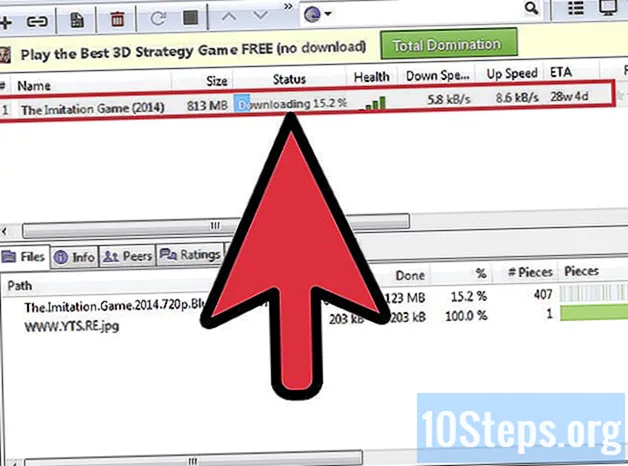Turinys
Kiti skyriaiNorite atimti šiek tiek rūpesčių kurdami savo skaitmeninę muzikos biblioteką? Naudodamiesi ausinėmis (muzikos atsisiuntimo paieškos programa) ir „Usenet“ ar torrentais, galite visiškai automatizuoti savo muzikos biblioteką, automatiškai atsisiųsdami naujus takelius ir albumus iš savo mėgstamų atlikėjų. Norint jį nustatyti, reikia šiek tiek padirbėti, tačiau, kai jis bus paleistas, procesas bus visiškai laisvas.
Jei ieškote instrukcijų, kaip naudoti ausines su kompiuteriu, spustelėkite čia.
Žingsniai
Prieš tau pradedant
Supraskite, ką veikia ausinės. Ausinės yra įrankis, leidžiantis automatiškai atsisiųsti naujausius mėgstamiausių atlikėjų albumus ir dainas, kai tik jie bus prieinami. Tai leidžia jums užpildyti savo muzikos biblioteką be jokios jūsų sąveikos; tiesiog pasirodys naujos jūsų mėgstamiausių ar pageidaujamų atlikėjų dainos.
- Daugumoje sričių yra neteisėta atsisiųsti jums nepriklausančią muziką.
- Ausinės nėra atsisiuntėjas, jos tiesiog automatiškai ieško ir siunčia naujus atsisiuntimus į „Usenet“ skaitytuvą ar „Torrent“ klientą. Tada ta programa tvarkys faktinį atsisiuntimo procesą.

Žinokite, ko reikės norint naudoti ausines. Ausines galima atsisiųsti iš dviejų skirtingų šaltinių: „Usenet“ ar „torrent“. „Usenet“ reikalauja mėnesio mokesčio, tačiau yra labai greitas ir saugus. Torrentams nereikia mokėti, tačiau labai rekomenduojama prisijungti per VPN prenumeratos paslaugą, kad būtų išvengta grėsmingų teisinių laiškų ar teisinių veiksmų.- Spustelėkite čia, jei planuojate naudoti „Usenet“ su ausinėmis. Tai yra rekomenduojamas ausinių naudojimo būdas.
- Spustelėkite čia, jei norite naudoti torrent failus su ausinėmis.
1 dalis iš 3: SABnzbd („Usenet“) konfigūravimas

Atsisiųsti SABnzbd. Atsisiųskite „SABnzbd“ nemokamai iš. Tai nemokama atviro kodo naujienų grupės atsisiuntimo programa, kuri ištrauks failus iš „Usenet“ įrašų ir atsisiųs į jūsų kompiuterį. Jis sukurtas labai automatizuotas, kad sukonfigūravus nereikėtų su juo vėl bendrauti. „SABnzbd“ atsisiųs NZB failus, kurie yra torrentų „Usenet“ atitikmenys.- Tinkamai sukonfigūravus, ausinės ieškos naujų takelių, o tada atsisiuntimus perkels į SABnzbd. Tada „SABnzbd“ atsisiųs NZB failus į jūsų sistemą ir išgaus turinį.
- Jei norite naudoti „torrent“ klientą, o ne „Usenet“ klientą, spustelėkite čia.
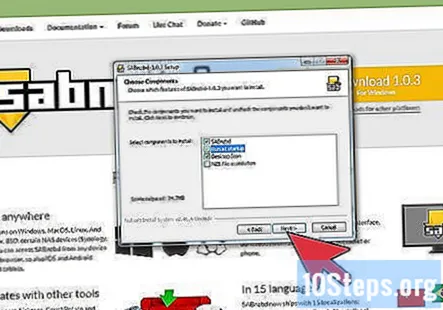
Įdiekite „SABnzbd“. Diegimo procesas skiriasi priklausomai nuo jūsų operacinės sistemos:- „Windows“ - Paleiskite atsisiųstą diegimo failą. Diegimo proceso metu nurodykite, ar norite, kad „SABnzbd“ būtų paleista paleidus „Windows“ (tai rekomenduojama, jei norite, kad procesas būtų visiškai automatizuotas). Taip pat nurodykite, kad norite susieti NZB failą su SABnzbd.
- „Mac“ - Dukart spustelėkite atsisiųstą DMG failą. Vilkite SABnzbd iš lango, kuris pasirodys jūsų aplanke Programos. Norėdami jį paleisti, dukart spustelėkite jį aplanke „Applications“. Norėdami pridėti jį prie sistemos paleidimo proceso, atidarykite meniu „Sistemos nuostatos“, pasirinkite „Paskyros“, pasirinkite savo paskyrą ir vilkite SABnzbd į lauką „Prisijungimo elementai“.
- „Linux“ („Ubuntu“ / „Debian“) - Atidarykite terminalą ir įveskite sudo add-apt-repository ppa: jcfp / ppa. Tada įveskite sudo apt-get atnaujinimas norėdami įkelti naują saugyklą į savo galimų paketų sąrašą. Tipas sudo apt-get install sabnzbdplus Norėdami įdiegti SABnzbd, tada įveskite sabnzbdplus jį pradėti.
Palaukite, kol bus įkeltas naršyklės langas. Paleidus „SABnzbd“ pirmą kartą po įdiegimo, gali praeiti šiek tiek laiko, kol pasirodys naršyklė. „SABnzbd“ vykdoma per numatytąją žiniatinklio naršyklę, o visa konfigūracija atliekama per žiniatinklio stiliaus sąsają.
Paleiskite pradinę konfigūraciją. Pirmą kartą paleidus, būsite paraginti pasirinkti pageidaujamą kalbą ir temą. Pasirinkite norimą temą.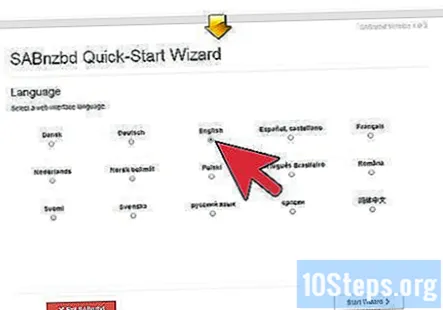
Nustatykite savo prieigos nustatymus. Galite pasirinkti, ar norite, kad „SABnzbd“ pasiektų kiti tinklo kompiuteriai, ar tik kompiuterį, kuriame jis buvo įdiegtas. Taip pat galite nustatyti slaptažodį, kuris yra rekomenduojamas, jei planuojate nuotoliniu būdu pasiekti paslaugą.
Įveskite savo „Usenet“ paslaugos informaciją. Turėsite įvesti „Usenet“ serverio adresą ir prenumeruojamos paslaugos prievadą, savo vartotojo vardą ir slaptažodį, serverio leidžiamų jungčių skaičių ir turėsite nurodyti, ar jis palaiko SSL (šifravimą).
- Visa ši informacija bus prieinama jūsų „Usenet“ paslaugos paskyros puslapyje. Spustelėkite čia, kad gautumėte instrukcijas, kaip nustatyti „Usenet“ paskyrą.
- Spustelėkite „Test Server“, kad patikrintumėte, ar įvesta informacija yra teisinga.
Praleiskite „Newzbin“ ir „NZBMatrix“ žingsnį. Šios paslaugos nebeaktyvios.
Palaukite, kol „SABnzbd“ bus paleista iš naujo. Tai nutiks automatiškai, kai baigsite konfigūravimo vedlį. Pažymėkite tinklalapį, kuris atsidaro po akimirkos, nes tai bus jūsų SABnzbd konfigūracijos puslapis.
Spustelėkite skirtuką „Aplankai“. Čia galite atlikti koregavimus, jei norite, kad atsisiųsti failai būtų saugomi kitur nei numatytosios vietos.
Spustelėkite skirtuką „Konfigūracija“ ir raskite lauką „API raktas“. Šiuo metu nukopijuokite ir įklijuokite šį raktą į tekstinį dokumentą, kad vėliau galėtumėte lengvai jį pasiekti, jums reikės jo norint sukonfigūruoti ausines.
- Tai viskas dabar su SABnzbd, galite uždaryti naršyklės langą ir SABnzbd toliau veiks fone. Spustelėkite čia, jei norite pereiti prie ausinių diegimo ir konfigūravimo.
Problemų sprendimas
SABnzbd negali prisijungti prie „Usenet“ teikėjo. Tai dažniausiai sukelia „Usenet“ kredencialų problema. Įsitikinkite, kad įvedėte teisingą teikėją, autentifikavimo informaciją ir išlaikymo sumą. Taip pat įsitikinkite, kad esate įgalinę SSL, jei jūsų teikėjas jį palaiko.
SABnzbd neprasidės. „SABnzbd“ nesusitvarko su ugniasienėmis, todėl dažniausiai kyla ryšio problemų.
- Pridėkite SABnzbd prie savo užkardos išimčių sąrašo arba „baltojo sąrašo“. Spustelėkite čia, kad gautumėte instrukcijas.
- Jei naudojate „Windows 7“, atsisiųskite ir įdiekite šį „Microsoft“ neprivalomą naujinimą.
- Kai kurios antivirusinės programos trukdys SABnzbd. Pabandykite išjungti antivirusinę programą, kad sužinotumėte, ar problema išspręsta. Jei taip, turėsite pridėti SABnzbd išimtį arba išbandyti kitą antivirusinę programą.
SABnzbd pakimba taisydamas failą. Kartais SABnzbd negalės atkurti failo. Tai gali sukelti proceso užšalimą ir sulaikyti likusią atsisiuntimo eilę. Turėsite rankiniu būdu nužudyti taisymo procesą, kad „SABnzbd“ galėtų tęsti atsisiuntimą.
- Atidarykite savo operacinės sistemos procesų tvarkyklę.
- Raskite ir nužudykite „par2“ procesą. Tai yra „SABnzbd“ remonto procesas.
- Neautomatiškai išskleiskite failą. Kadangi remonto procesas nepavyko, SABnzbd pažymės jį kaip „Nepavyko“ ir eis toliau. Turėsite rankiniu būdu išskleisti failą naudodami „WinRAR“ arba „7-Zip“.
2 dalis iš 3: „Torrent“ kliento konfigūravimas (torrentai)
Atsisiųskite „uTorrent“. Tai yra vienas iš lengviausių ir greičiausių galimų torrent klientų, tačiau šie veiksmai turėtų veikti iš esmės vienodai, neatsižvelgiant į jūsų naudojamą klientą. Siekiant paprastumo, šiame vadove bus nurodoma tik „uTorrent“.
- Spustelėkite čia, kad gautumėte instrukcijas, kaip įdiegti „uTorrent“.
Norėdami nustatyti geriausius ryšius, nustatykite μTorrent nustatymus. Kadangi norėsite, kad procesas būtų kuo automatizuotas, norėsite skirti kelias akimirkas, kad įsitikintumėte, jog „uTorrent“ nustatymai yra nustatyti taip, kad maksimaliai padidintų greitį ir nereikėtų jums kištis.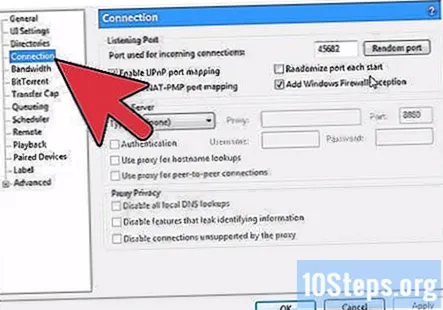
- Norėdami sužinoti, kaip efektyviai konfigūruoti „uTorrent“, spustelėkite čia.
Konfigūruokite „uTorrent“, kad būtų galima atsisiųsti automatiškai. Ausinės automatiškai pridės „uTorrent“ torrentus, kad būtų galima atsisiųsti, todėl norėdami šį procesą atlikti sklandžiai, turėsite koreguoti keletą nustatymų. Pirmiausia atidarykite parinkčių langą meniu „Parinktys“.
- Pasirinkite „General“ skirtuką ir pažymėkite „Start uTorrent when Windows Windows“. Tai užtikrins, kad „uTorrent“ bus atidaryta ir pasirengusi nedelsiant pradėti atsisiųsti viską, ką randa ausinės.
- Spustelėkite skirtuką „Katalogai“ ir pažymėkite laukelį „Automatiškai įkelti.torrentus iš:“, tada kompiuteryje nurodykite aplanką, kuriame bus saugomi nauji srautai, įkelti iš ausinių. Šį aplanką „Ausinės“ vadins jūsų „juodosios skylės“ aplanku, todėl jį pažymėkite. Bet koks torrentas, pridėtas prie šio aplanko, bus automatiškai pradėtas atsisiųsti „uTorrent“.
- Būdami katalogų skirtuke, galite nustatyti, kad baigtas atsisiuntimas bus perkeltas į konkrečius aplankus.
Pereikite prie ausinių diegimo. Tai tinka jūsų torrent kliento konfigūracijai, o dabar esate pasirengę įdiegti ausines. Norėdami padidinti saugumą, įsitikinkite, kad jūsų torrent klientas jungiasi per VPN.
3 dalis iš 3: Ausinių įdėjimas
Atsisiųskite ir įdiekite „Python“ (tik „Windows“). Jums reikės „Python“, jei „Windows“ naudojate ausines. „OS X“ ir „Linux“ yra iš anksto įdiegtos „Python“.
- Galite nemokamai atsisiųsti „Python“. Atsisiųsti „Python 2.7.9“; „Python 3“ nėra suderinama su ausinėmis.
Atsisiųskite ir paleiskite programą „Ausinės“. Atsisiuntimo procesas skiriasi priklausomai nuo jūsų operacinės sistemos:
- „Windows“ - Apsilankykite norėdami atsisiųsti ZIP failą su ausinėmis. Dukart spustelėkite ZIP failą, kad jį atidarytumėte. Vilkite aplanką viduje į savo C: diską. Čia bus įdiegtos ausinės. Jei norite, aplanką galite pervadinti į „Ausinės“. Dukart spustelėkite, kad žiniatinklio naršyklėje paleistumėte ausines.
- „Mac“ - Atidarykite terminalą (rasite aplanke „Utilities“) ir įveskite xcode-select -install įdiegti „Git“. Tipas mkdir / Programos / Ausinės sukurti diegimo aplanką ir įveskite CD / Programos / Ausinės jį atidaryti. Galiausiai įveskite „git“ klonas https://github.com/rembo10/headphones.git Ausinės įdiegti ausines. Naudojant šį metodą užtikrinama, kad visada turėsite naujausią versiją. Tipas python Headphones.py norėdami paleisti ausines savo interneto naršyklėje.
- „Linux“ („Ubuntu“ / „Debian“) - Atidarykite terminalą ir įveskite sudo apt-get install git-core įdiegti „Git“. Tipas cd / opt ir tada „git“ klonas https://github.com/rembo10/headphones.git atsisiųsti ausines. Tipas CD ausinės ir tada python Headphones.py norėdami paleisti ausines savo interneto naršyklėje.
Leiskite ausinėms automatiškai pradėti veikti kompiuteriu (nebūtina). Tam reikia šiek tiek papildomo darbo, tačiau rekomenduojama, jei norite tikrai automatizuotos sistemos.
- „Windows“ - Dešiniuoju pelės mygtuku spustelėkite ir pasirinkite „Sukurti nuorodą“. Paspauskite ⊞ Laimėk+R norėdami atidaryti langą Vykdyti ir įveskite apvalkalas: paleidimas norėdami atidaryti savo „Startup“ aplanką. Vilkite naujai sukurtą nuorodą į šį aplanką.
- „Mac“ - Atidarykite „Automator“, kurį galite rasti aplanke „Applications“. Kaip dokumento tipą pasirinkite „Programa“. Įgalinkite biblioteką naudodami mygtuką viršutiniame kairiajame lango kampe. Bibliotekoje pasirinkite „Utilities“, tada - „Run Apple“. Įklijuokite šį kodą į dešinįjį rėmą, pakeisdami administratoriaus slaptažodis su „Mac“ administratoriaus slaptažodžiu: padaryti apvalkalo scenarijų „python /Applications/Headphones/Headphones.py“ slaptažodis “administratoriaus slaptažodis"su administratoriaus teisėmis. Jei norite išbandyti, spustelėkite „Vykdyti“ ir ausinės turėtų atsidaryti. Uždarykite „Automator“ ir išsaugokite naują dokumentą kaip „Ausinės“. Įsitikinkite, kad „Kur“ nustatyta kaip „Programos“, o failo formatas yra „Taikymas“. Atidarykite „Sistemos nuostatos“, pasirinkite „Paskyros“, pasirinkite savo paskyrą ir vilkite naują „Headphones Automator“ failą į lauką „Prisijungimo elementai“.
Ausinių sąsajoje atidarykite puslapį Nustatymai. Paleidus ausines, būsite pasveikinti žiniatinklio sąsaja. Spustelėkite mygtuką „Gear“ viršutiniame dešiniajame kampe, kad atidarytumėte puslapį „Nustatymai“. Kai baigsite atlikti pakeitimus, būtinai spustelėkite kiekvieno skirtuko apačioje esantį mygtuką „Išsaugoti pakeitimus“.
Spustelėkite puslapį „Atsisiuntimo nustatymai“. Tai leis jums sukonfigūruoti ausinių ryšį su „SABnzbd“ („Usenet“) arba „torrent“ klientu.
- „Usenet“ - „Usenet“ skyriaus viršuje pasirinkite parinktį „SABnzbd“.Įveskite savo SABnzbd informaciją, įskaitant API, kurią anksčiau nukopijavote į tekstinį dokumentą. Lauke „SABnzbd Host“ turėtų būti „0.0.0.0:8080“, nebent atlikote pakeitimų per SABnzbd konfigūraciją. „SABnzbd Category“ lauke įveskite „music“. Paskutiniame lauke įveskite „Usenet“ teikėjo išlaikymą.
- Torrentai - skilties „Torrentai“ viršuje pasirinkite parinktį „Juodoji skylė“. Įveskite savo „Black Hole“ katalogą (katalogą, iš kurio „uTorrent“ krauna torrentus). Pasirinkite savo minimalios sėjamosios parinktį (10 paprastai yra geras skaičius) ir nuspręskite, ar norite tęsti failų sėjimą po to, kai atsisiuntimas bus baigtas.
Spustelėkite skirtuką „Paieškos teikėjai“. Čia nustatysite paieškos variklius, kuriuos naudos ausinės, norėdami rasti jums naują turinį.
- NZBs („Usenet“) - pasirinkite norimus naudoti paieškos protokolus. „Newznab“ yra populiariausias, nes kai kurie kiti buvo uždaryti. Taip pat galite naudoti ausinių rodyklę. Pasirinkę „Newznab“, turėsite įvesti savo teikėjo žiniatinklio adresą ir API raktą. Atminkite, kad ne visi paieškos teikėjai yra nemokami. API raktą galite rasti savo paieškos teikėjo svetainės skiltyje API / RSS.
- Torrentai - pasirinkite norimus pridėti torrentų sekėjus. Rinkdamiesi vieną, įsitikinkite, kad sekiklis vis tiek veikia, nes jie dažniausiai būna uždaryti ir dažnai perjungia domenus.
Spustelėkite skirtuką „Kokybė ir po apdorojimo“. Šio skirtuko nustatymai nustato failų, kurių ieško ausinės, kokybę ir tai, ką ji daro su failais juos atsisiuntus. Daugelis nustatymų čia atitiks jūsų asmenines nuostatas.
- „Kokybės“ pusė leidžia jums nusakyti, ar ausinės turėtų ieškoti failų be nuostolių. „Lossless“ failai yra didesni, tačiau jie neturi jokio garso suglaudinimo. Taip pat galite nurodyti pageidaujamą pralaidumą.
- „Post-Processing“ pusė leidžia automatiškai rūšiuoti ir pervadinti užbaigtus failus, atsisiųsti albumo viršelį, taisyti dainų metaduomenis ir ištrinti papildomus failus, pvz., Grojaraščius.
Pridėkite savo biblioteką. Pakoregavę nustatymus, galite importuoti biblioteką į ausines. Tai leis „Headphones“ surasti naują atlikėjų muziką jūsų kolekcijoje.
- Pagrindiniame ausinių ekrane spustelėkite skirtuką „Tvarkyti“.
- Pasirinkite parinktį „Nuskaityti muzikos biblioteką“.
- Pažymėkite langelius „Automatiškai nuskaityti biblioteką“ ir „Automatiškai pridėti naujų atlikėjų“.
- Spustelėkite „Išsaugoti pakeitimus ir nuskaityti“, ir ausinės pradės nuskaityti kompiuterį, ar nėra esamų muzikos takelių.
Tvarkykite savo pageidavimų sąrašą. Nuskaitę biblioteką, albumai bus pridėti prie skirtuko „Ieškomi“, atsižvelgiant į tai, kas šiuo metu yra jūsų kompiuteryje. Galite panaikinti žymėjimą prie albumų, kurių nenorite atsisiųsti, arba pažymėti juos kaip jau atsisiųstus, jei juos gavote iš kito šaltinio.
Atsisėskite ir palaukite. Dabar, kai sukonfigūruotos ausinės ir atsisiuntimo paslauga, tereikia palaukti, kol biblioteka bus užpildyta. Kiekvieną kartą, kai naujas jūsų bibliotekos atlikėjų turinys tampa pasiekiamas per jūsų paieškos šaltinius, ausinės automatiškai jį suras ir nustatys atsisiųsti.
Problemų sprendimas
Gaunu žinutę. Dažniausiai tai lemia paieškos teikėjo nustatymų problemos.
- Nustatymų skirtuke „Paieškos teikėjai“ įsitikinkite, kad teisingai įvedėte serverio informaciją.
- Įsitikinkite, kad pateikėte teisingus kredencialus, kad galėtumėte naudoti tą paieškos teikėją.
- Ši klaida kartais iš tikrųjų nėra klaida ir yra tiesiog rodiklis, kad paieškai nerasta rezultatų. Tai dažniausiai pasitaiko „KickAssTorrents“.
Mano atsisiuntėjas nerenka atsisiuntimų iš ausinių. Tai dažniausiai sukelia autentifikavimo problemos arba „Black Hole“ katalogo problema.
- Įsitikinkite, kad visos jūsų API buvo įvestos teisingai, tiek ausinėse, tiek SABnzbd.
- Įsitikinkite, kad „Black Hole“ katalogas ausinėse atitinka „torrent“ kliento „Watch“ katalogą.
- Įsitikinkite, kad jūsų atsisiuntėjas reguliariai tikrina, ar nėra naujų atsisiuntimų.
Gaunu žinutę. Dažniausia šios klaidos priežastis yra didelė biblioteka, kuri per dažnai nuskaitoma. Kai jūsų duomenų bazė yra nuskaitoma, ji užrakina duomenų bazę, o tai nėra problema mažesnėms ar vidutinėms bibliotekoms. Tačiau jei turite daugybę takelių, nuskaitymas gali užtrukti per ilgai ir dėl to kitos funkcijos gali užsiblokuoti.
- Pagrindiniame ausinių puslapyje atidarykite skirtuką „Tvarkyti“.
- Padidinkite nuskaitymo intervalą, kol nebegausite klaidos pranešimo.
Bendruomenės klausimai ir atsakymai
Kaip visiškai pašalinti ausines?
Eikite į „Device Manager“ („Windows 10“) / „Control Panel“ / „Hardware and Sound“ / „Devices and Printers“ / „Device Manager“. Dešiniuoju pelės mygtuku spustelėkite ausines ir pasirinkite „Pašalinti įrenginį“.